Cómo instalar el software ERP Odoo 16 en Debian 12
Odoo (antes conocido como OpenERP) es un conjunto autoalojado de más de 10.000 aplicaciones de código abierto adecuadas para diversas necesidades empresariales, como CRM, comercio electrónico, contabilidad, inventario, gestión de proyectos y punto de venta. Estas aplicaciones están totalmente integradas y se accede a ellas a través de una interfaz web común.
Este tutorial mostrará cómo instalar Odoo 16 en un servidor Debian 12.
Requisitos previos
- Un servidor basado en Debian 12 con un mínimo de 2 GB de RAM para alojar Odoo Stack.
- Un segundo servidor basado en Debian 12 con un mínimo de 2GB RAM para alojar la base de datos PostgreSQL. Sin embargo, puedes instalar la base de datos en el mismo servidor que Odoo, pero para entornos de producción, es muy recomendable que la instales en un servidor independiente. También puedes elegir cualquiera de las opciones de bases de datos gestionadas disponibles de cualquier proveedor de tu elección.
- Los requisitos de RAM dependerán del número de usuarios simultáneos que vayan a utilizar la pila. Puedes encontrar una guía detallada sobre cómo calcular los requisitos del sistema en la documentación de Odoo.
- Mantén tus sistemas actualizados.
$ sudo apt update $ sudo apt upgrade
- Un usuario no root con privilegios sudo en ambos servidores.
- Pocos paquetes que necesiten tus sistemas.
$ sudo apt install wget curl nano ufw software-properties-common dirmngr apt-transport-https gnupg2 ca-certificates lsb-release debian-archive-keyring unzip -y
Algunos de estos paquetes pueden estar ya instalados en tu sistema.
Paso 1 – Configurar las reglas del cortafuegos
A efectos de este tutorial, supondremos que tienes instalado el cortafuegos ufw en ambos servidores.
Comprueba el estado del cortafuegos.
$ sudo ufw status
Deberías ver algo como lo siguiente.
Status: active To Action From -- ------ ---- OpenSSH ALLOW Anywhere OpenSSH (v6) ALLOW Anywhere (v6)
En el servidor de Odoo, necesitaremos que los puertos 22, 80, 443, 6010, 5432 y 8069 estén abiertos. El 22 se utiliza para SSH, el 80 para HTTP, el 443 para HTTPS, el 6010 para la comunicación con Odoo, el 5432 para PostgreSQL y el 8069 para la aplicación del servidor Odoo.
Ejecuta los siguientes comandos para abrir los puertos necesarios en el servidor Odoo.
$ sudo ufw allow 6010,5432,8069,8072/tcp $ sudo ufw allow http $ sudo ufw allow https
Comprueba el estado del cortafuegos.
$ sudo ufw status Status: active To Action From -- ------ ---- OpenSSH ALLOW Anywhere 80/tcp ALLOW Anywhere 443 ALLOW Anywhere 5432,6010,8069,8072/tcp ALLOW Anywhere OpenSSH (v6) ALLOW Anywhere (v6) 80/tcp (v6) ALLOW Anywhere (v6) 443 (v6) ALLOW Anywhere (v6) 5432,6010,8069,8072/tcp (v6) ALLOW Anywhere (v6)
En el servidor PostgreSQL, necesitamos abrir los puertos 22, 6010 y 5432. Ábrelos utilizando los siguientes comandos.
$ sudo ufw allow 6010/tcp $ sudo ufw allow 5432/tcp
Paso 2 – Asignar nombres de host
Puedes utilizar las direcciones IP de los servidores o sus Nombres de Dominio Completamente Cualificados (FQDN), si están disponibles. Para nuestro tutorial, utilizaremos FQDNs y para ello, necesitamos establecer nombres de host en ambos servidores.
En el servidor Odoo, abre el archivo /etc/hosts.
$ sudo nano /etc/hosts
Asegúrate de que tiene el siguiente aspecto.
127.0.0.1 localhost 127.0.0.1 odoo.yourdomain.com odoo 10.1.1.10 postgresql.yourdomain.com postgresql
En el servidor PostgreSQL, abre el archivo y asegúrate de que tiene el siguiente aspecto.
127.0.0.1 localhost 127.0.0.1 postgresql.yourdomain.com postgresql 10.1.2.10 odoo.yourdomain.com odoo
Pulsa Ctrl + X para cerrar el editor y pulsa Y cuando se te pida guardar el archivo.
Paso 3 – Instalar y configurar PostgreSQL
Debian 12 incluye PostgreSQL 15 por defecto y vamos a instalarlo. Ejecuta el siguiente comando en el servidor PostgreSQL.
$ sudo apt install postgresql-15 postgresql-server-dev-15
A continuación, tenemos que crear un usuario de base de datos odoo. Se te pedirá una contraseña para el rol. Introduce una contraseña segura de tu elección.
$ sudo -u postgres createuser odoo -U postgres -dP
La opción -u ejecuta el comando como usuario postgres.
La opción -U indica el nombre de usuario con el que conectarse.
La opción -d concede al usuario permiso para crear bases de datos.
La opción -p solicita la contraseña del nuevo usuario.
Configurar la autenticación basada en host
Necesitamos dar permiso al servicio PostgreSQL para que pueda conectarse al servidor de Odoo.
Primero, detén el servicio PostgreSQL.
$ sudo systemctl stop postgresql
Abre el archivo /etc/postgresql/15/main/pg_hba.conf para editarlo.
$ sudo nano /etc/postgresql/15/main/pg_hba.conf
Pega la siguiente línea al final.
host all odoo odoo.yourdomain.com md5
Esta línea concede permiso al usuario odoo para conectarse a todas las bases de datos de este servidor. Puedes especificar también el nombre de las bases de datos en lugar de utilizar la palabra clave all.
Pulsa Ctrl + X para cerrar el editor y pulsa Y cuando se te pida guardar el archivo.
Configurar la dirección de escucha de PostgreSQL
A continuación, tenemos que permitir que el servidor de bases de datos escuche conexiones remotas. Abre el archivo /etc/postgresql/15/main/postgresql.conf para editarlo.
$ sudo nano /etc/postgresql/15/main/postgresql.conf
Cambia la línea listen_addresses de
#listen_addresses = 'localhost' # what IP address(es) to listen on;
por.
#From CONNECTIONS AND AUTHENTICATION Section listen_addresses = '*'
El * significa que escuchará todas las direcciones IP. Puedes cambiarla por la dirección IP de tu instancia de odoo.
Pulsa Ctrl + X para cerrar el editor y pulsa Y cuando se te pida guardar el archivo.
Habilitar e Iniciar el servicio PostgreSQL
Una vez finalizada nuestra configuración, es hora de iniciar y habilitar el servicio PostgreSQL.
$ sudo systemctl enable postgresql --now
Paso 4 – Instalar Odoo
Instalar dependencias y Preparar la instalación
Crea un nuevo usuario de sistema para gestionar los procesos de Odoo en el servidor de Odoo.
$ sudo adduser --system --home=/opt/odoo --group odoo
Instala las dependencias del sistema necesarias para la instalación de Odoo 16.
$ sudo apt install python3-pip python3-suds python3-all-dev python3-venv python3-dev python3-setuptools python3-tk libxml2-dev libxslt1-dev libevent-dev libsasl2-dev libldap2-dev pkg-config libtiff5-dev libjpeg62-turbo-dev libjpeg-dev zlib1g-dev libfreetype6-dev liblcms2-dev liblcms2-utils libwebp-dev tcl8.6-dev tk8.6-dev libyaml-dev xfonts-75dpi libpq-dev git libzip-dev libopenjp2-7-dev
Instala Nodejs. Debian 12 incluye Node 18.x, que es la versión LTS actual de Nodejs. Sin embargo, utilizaremos el repositorio oficial Nodesource para ello.
Descarga e importa la clave GPG de Nodesource.
$ sudo apt-get install -y ca-certificates curl gnupg $ sudo mkdir -p /etc/apt/keyrings $ curl -fsSL https://deb.nodesource.com/gpgkey/nodesource-repo.gpg.key | sudo gpg --dearmor -o /etc/apt/keyrings/nodesource.gpg
Crea el repositorio del sistema.
$ NODE_MAJOR=18 $ echo "deb [signed-by=/etc/apt/keyrings/nodesource.gpg] https://deb.nodesource.com/node_$NODE_MAJOR.x nodistro main" | sudo tee /etc/apt/sources.list.d/nodesource.list
Actualiza la lista de repositorios del sistema.
$ sudo apt update
Instala Nodejs.
$ sudo apt install nodejs
Confirma la versión de Node.
$ node --version v18.17.1
Instala el paquete Less CSS con Node. Si utilizas un lenguaje con interfaz de derecha a izquierda, instala también el paquete rtlcss.
$ sudo npm install -g less rtlcss
Instala wkhtmltopdf. Está disponible como paquete del sistema Debian.
$ sudo apt install wkhtmltopdf
Comprueba la versión de wkhtmltopdf instalada.
$ wkhtmltopdf --version wkhtmltopdf 0.12.6
Descarga los archivos de Odoo
Clona el repositorio Github de Odoo en tu sistema.
$ sudo git clone https://github.com/odoo/odoo.git --depth 1 --branch 16.0 --single-branch /opt/odoo
Para nuestro propósito, estamos copiando Odoo en el directorio /opt/odoo desde donde se instalará.
Configura el entorno Virtualenv Python
Este paso es opcional, pero se recomienda, ya que un entorno virtual Python para Odoo ayudará a evitar conflictos con los módulos Python del sistema operativo, especialmente al realizar actualizaciones del sistema operativo.
Para ello, utilizaremos virtualenv.
- Crea un nuevo entorno
virtualenvpara Odoo.$ python3 -m venv /home/<username>/odoo-env
- Activa el entorno virtual. Vamos a crear un entorno bajo el directorio personal del usuario del sistema. Eres libre de elegir la ubicación que quieras.
$ source /home/<username>/odoo-env/bin/activate
- Actualiza PIP por si acaso.
(odoo-env) $ pip3 install --upgrade pip
- Instala la rueda de Python en el entorno virtual.
$ pip3 install wheel
Instala las dependencias de Python
Instala las dependencias de Python requeridas por Odoo 16.
$ pip3 install -r /opt/odoo/requirements.txt
Los requisitos tardarán algún tiempo en instalarse, así que ten paciencia.
Comprueba si los requisitos se han instalado correctamente comprobando la lista de módulos Python instalados.
$ pip3 list Package Version ----------------- --------- appdirs 1.4.4 attrs 23.1.0 Babel 2.9.1 beautifulsoup4 4.12.2 cached-property 1.5.2 certifi 2023.7.22 cffi 1.15.1 chardet 4.0.0 cryptography 3.4.8 decorator 4.4.2 defusedxml 0.7.1 docopt 0.6.2 docutils 0.16 ebaysdk 2.1.5 freezegun 0.3.15 gevent 22.10.2 greenlet 2.0.2 idna 2.10 isodate 0.6.1 Jinja2 3.1.2 libsass 0.20.1 lxml 4.9.2 MarkupSafe 2.1.2 num2words 0.5.9 ofxparse 0.21 passlib 1.7.4 Pillow 9.4.0 pip 23.2.1 polib 1.1.0 psutil 5.9.4 psycopg2 2.9.5 pyasn1 0.5.0 pyasn1-modules 0.3.0 pycparser 2.21 pydot 1.4.2 pyOpenSSL 20.0.1 pyparsing 3.1.1 PyPDF2 2.12.1 pyserial 3.5 python-dateutil 2.8.1 python-ldap 3.4.0 python-stdnum 1.16 pytz 2023.3 pyusb 1.2.1 qrcode 6.1 reportlab 3.6.12 requests 2.25.1 requests-file 1.5.1 requests-toolbelt 1.0.0 setuptools 66.1.1 six 1.16.0 soupsieve 2.5 urllib3 1.26.5 vobject 0.9.6.1 Werkzeug 2.0.2 wheel 0.41.2 xlrd 1.2.0 XlsxWriter 1.1.2 xlwt 1.3.0 zeep 4.0.0 zope.event 5.0 zope.interface 6.0
Sal del entorno virtual de Python.
$ deactivate
Instalar paquetes Python
Odoo 16 requiere algunos paquetes más de Python que aparecen en el archivo /opt/odoo/debian/control. Cambia al directorio /opt/odoo.
$ cd /opt/odoo
Ejecuta el siguiente comando para instalar los paquetes Python necesarios.
$ sed -n -e '/^Depends:/,/^Pre/ s/ python3-\(.*\),/python3-\1/p' debian/control | sudo xargs apt-get install -y
Paso 5 – Configurar Odoo
Copia el archivo de configuración por defecto de Odoo para crear uno nuevo.
$ sudo cp /opt/odoo/debian/odoo.conf /etc/odoo-server.conf
Abre el archivo para editarlo.
$ sudo nano /etc/odoo-server.conf
Edita el archivo para que tenga el siguiente aspecto.
[options] ; This is the password that allows database operations: admin_passwd = admin db_host = postgresql.yourdomain.com db_port = False db_user = odoo db_password = odoo_password addons_path = /opt/odoo/addons xmlrpc_port = 8069 default_productivity_apps = True
Pulsa Ctrl + X para cerrar el editor y pulsa Y cuando se te pida guardar el archivo.
La opción admin_passwd es la contraseña que permite las operaciones administrativas dentro de la GUI de Odoo. Asegúrate de elegir una contraseña segura.
La opción db_host es el FQDN o la dirección IP del servidor PostgreSQL.
La opción db_port está establecida en false ya que se está utilizando el puerto PostgreSQL 5432 por defecto. Si quieres utilizar un puerto diferente, tendrás que actualizar este valor.
La opción db_user es el nombre del usuario PostgreSQL.
La opción db_password es la contraseña del usuario PostgreSQL ‘odoo’ que creamos anteriormente en el servidor PostgreSQL.
La opción addons_path es la ruta por defecto de Addons. También puedes añadir una ruta personalizada para Addons separándolas con comas.
La opción xmlrpc_port es el puerto en el que escucha Odoo.
La opción default_productivity_apps asegura que las aplicaciones de productividad por defecto (Empleados, Email Marketing, Proyectos y Encuestas) permanezcan activadas. Estas cuatro aplicaciones son las predeterminadas en la Edición Comunidad de Odoo. En la edición Enterprise, hay apps de productividad adicionales que se pueden habilitar por defecto y que son Citas, Conocimiento, Planificación y Firmar.
Crear servicio Odoo
Para asegurarnos de que Odoo sigue funcionando incluso después de reiniciar el sistema, necesitamos crear un servicio para él.
Crea un archivo /lib/systemd/system/odoo-server.service y ábrelo para editarlo.
$ sudo nano /lib/systemd/system/odoo-server.service
Pega el siguiente código en él.
[Unit] Description=Odoo Open Source ERP and CRM After=network.target [Service] Type=simple SyslogIdentifier=odoo-server User=odoo Group=odoo ExecStart=python3 /opt/odoo/odoo-bin --config=/etc/odoo-server.conf --addons-path=/opt/odoo/addons/ --logfile /var/log/odoo/odoo-server.log WorkingDirectory=/opt/odoo/ StandardOutput=journal+console KillMode=mixed [Install] WantedBy=multi-user.target
Sustituye /home/<username> por la ubicación que elegiste para instalar el Entorno Virtual Python.
Pulsa Ctrl + X para cerrar el editor y pulsa Y cuando se te pida guardar el archivo.
Crear un directorio Log para Odoo
$ sudo mkdir /var/log/odoo
Establece los permisos del archivo
Establece los permisos en el archivo odoo-server.service para que sólo los usuarios de Odoo puedan leerlo o ejecutarlo.
$ sudo chmod 755 /lib/systemd/system/odoo-server.service $ sudo chown odoo: /lib/systemd/system/odoo-server.service
Establece la propiedad en el entorno Python, la instalación de Odoo y el directorio log.
$ sudo chown -R odoo: /opt/odoo/ $ sudo chown -R odoo: /home/<username>/odoo-env $ sudo chown -R odoo: /var/log/odoo
Restringe el archivo de configuración de Odoo.
$ sudo chown odoo: /etc/odoo-server.conf $ sudo chmod 640 /etc/odoo-server.conf
Iniciar el servidor Odoo
Inicia y habilita el servidor de Odoo.
$ sudo systemctl start odoo-server $ sudo systemctl enable odoo-server
Comprueba el estado del servidor.
$ sudo systemctl status odoo-server
? odoo-server.service - Odoo Open Source ERP and CRM
Loaded: loaded (/lib/systemd/system/odoo-server.service; enabled; preset: enabled)
Active: active (running) since Mon 2023-09-04 14:19:38 UTC; 27s ago
Main PID: 8954 (python3)
Tasks: 4 (limit: 2315)
Memory: 131.1M
CPU: 1.625s
CGroup: /system.slice/odoo-server.service
??8954 python3 /opt/odoo/odoo-bin --config=/etc/odoo-server.conf --addons-path=/opt/odoo/addons/ --logfile /var/log/odoo/odoo-server.log
Sep 04 14:19:38 odoo systemd[1]: Started odoo-server.service - Odoo Open Source ERP and CRM.
En tu navegador, abre la URL http://<yourIPaddress>:8069 o http://odoo.yourdomain.com:8069. Si todo funciona correctamente, deberías ver la pantalla de creación de la base de datos de Odoo.
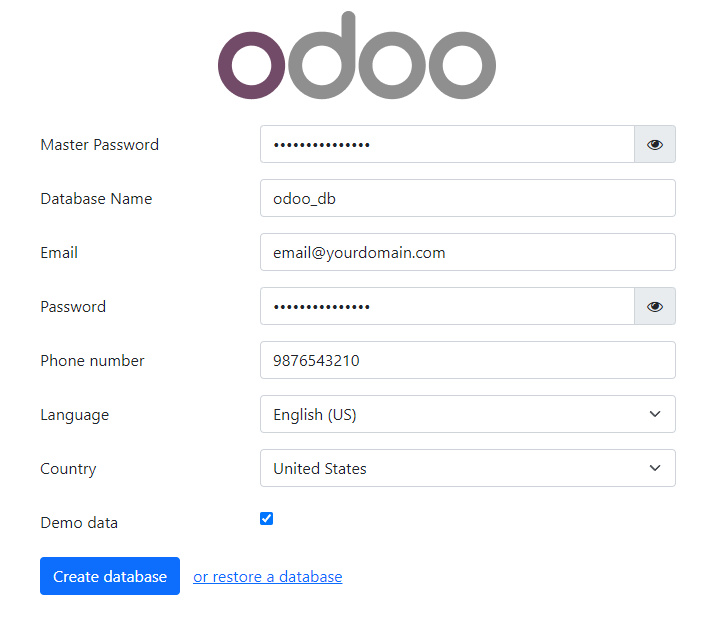
Rellena todos los campos. Marca el campo Demo Data para rellenar la base de datos con datos de muestra y luego haz clic en el botón Crear base de datos.
A continuación, se te mostrará una lista de aplicaciones que puedes elegir y seleccionar.
La primera vez que crees una base de datos, la página de complementos tardará en cargarse, así que no actualices la página.
Paso 6 – Instalar y configurar Nginx
Debian 12 incluye una versión antigua de Nginx. Para instalar la última versión, tienes que descargar el repositorio oficial de Nginx.
Importa la clave de firma de Nginx.
$ curl https://nginx.org/keys/nginx_signing.key | gpg --dearmor \
| sudo tee /usr/share/keyrings/nginx-archive-keyring.gpg >/dev/null
Añade el repositorio de la versión estable de Nginx.
$ echo "deb [signed-by=/usr/share/keyrings/nginx-archive-keyring.gpg] \
http://nginx.org/packages/debian `lsb_release -cs` nginx" \
| sudo tee /etc/apt/sources.list.d/nginx.list
Actualiza los repositorios del sistema.
$ sudo apt update
Instala Nginx.
$ sudo apt install nginx
Verifica la instalación. En sistemas Debian, el siguiente comando sólo funcionará con sudo.
$ sudo nginx -v nginx version: nginx/1.24.0
Inicia Nginx.
$ sudo systemctl start nginx
Comprueba el estado del servicio.
$ sudo systemctl status nginx
? nginx.service - nginx - high performance web server
Loaded: loaded (/lib/systemd/system/nginx.service; enabled; preset: enabled)
Active: active (running) since Tue 2023-09-05 06:29:17 UTC; 1s ago
Docs: https://nginx.org/en/docs/
Process: 13958 ExecStart=/usr/sbin/nginx -c /etc/nginx/nginx.conf (code=exited, status=0/SUCCESS)
Main PID: 13959 (nginx)
Tasks: 2 (limit: 2315)
Memory: 1.7M
CPU: 10ms
CGroup: /system.slice/nginx.service
??13959 "nginx: master process /usr/sbin/nginx -c /etc/nginx/nginx.conf"
??13960 "nginx: worker process"
Paso 7 – Instalar SSL
Necesitamos instalar Certbot para generar certificados SSL gratuitos ofrecidos por Let’s Encrypt.
Puedes instalar Certbot utilizando el repositorio de Debian u obtener la última versión utilizando la herramienta Snapd. Nosotros utilizaremos la versión Snapd.
Debian 12 no viene con Snapd instalado. Instala el paquete Snapd.
$ sudo apt install snapd
Ejecuta los siguientes comandos para asegurarte de que tu versión de Snapd está actualizada.
$ sudo snap install core $ sudo snap refresh core
Instala Certbot.
$ sudo snap install --classic certbot
Utiliza el siguiente comando para asegurarte de que se puede ejecutar el comando Certbot creando un enlace simbólico al directorio /usr/bin.
$ sudo ln -s /snap/bin/certbot /usr/bin/certbot
Comprueba si Certbot funciona correctamente.
$ certbot --version certbot 2.6.0
Genera el certificado. También necesitamos crear un certificado DHParams.
$ sudo certbot certonly --nginx --agree-tos --no-eff-email --staple-ocsp --preferred-challenges http -m [email protected] -d odoo.yourdomain.com
Genera un certificado de intercambio de claves Diffie-Hellman.
$ sudo openssl dhparam -dsaparam -out /etc/ssl/certs/dhparam.pem 4096
Comprueba el servicio programador de renovación de Certbot.
$ sudo systemctl list-timers
Encontrarás snap.certbot.renew.service como uno de los servicios programados para ejecutarse.
NEXT LEFT LAST PASSED UNIT ACTIVATES ..... Sun 2023-02-26 06:32:00 UTC 9h left Sat 2023-02-25 18:04:05 UTC 2h 59min ago snap.certbot.renew.timer snap.certbot.renew.service Sun 2023-02-26 06:43:20 UTC 9h left Sat 2023-02-25 10:49:23 UTC 10h ago apt-daily-upgrade.timer apt-daily-upgrade.service Sun 2023-02-26 09:00:06 UTC 11h left Sat 2023-02-25 20:58:06 UTC 5min ago apt-daily.timer apt-daily.service
Realiza una ejecución en seco del proceso para comprobar si la renovación SSL funciona correctamente.
$ sudo certbot renew --dry-run
Si no ves ningún error, ya está todo listo. Tu certificado se renovará automáticamente.
Paso 8 – Configurar Nginx
Para ejecutarlo a través de Nginx, necesitamos ejecutar Odoo en localhost. Para cambiar eso, detén el servicio Odoo.
$ sudo systemctl stop odoo-server
Abre el archivo de configuración del servidor de Odoo.
$ sudo nano /etc/odoo-server.conf
Añade las siguientes líneas.
xmlrpc_interface = 127.0.0.1 proxy_mode = True
Crea un archivo de configuración Nginx para Odoo.
$ sudo nano /etc/nginx/conf.d/odoo.conf
Pega el código siguiente.
#odoo server
upstream odoo {
server 127.0.0.1:8069;
}
upstream odoochat {
server 127.0.0.1:8072;
}
# http -> https
server {
listen 80;
listen [::]:80;
server_name odoo.yourdomain.com;
return 301 https://$host$request_uri;
}
server {
listen 443 ssl http2;
listen [::]:443 ssl http2;
server_name odoo.yourdomain.com;
proxy_read_timeout 720s;
proxy_connect_timeout 720s;
proxy_send_timeout 720s;
# Add Headers for odoo proxy mode
proxy_set_header X-Forwarded-Host $host;
proxy_set_header X-Forwarded-For $proxy_add_x_forwarded_for;
proxy_set_header X-Forwarded-Proto $scheme;
proxy_set_header X-Real-IP $remote_addr;
# SSL parameters
ssl_certificate /etc/letsencrypt/live/odoo.yourdomain.com/fullchain.pem;
ssl_certificate_key /etc/letsencrypt/live/odoo.yourdomain.com/privkey.pem;
ssl_trusted_certificate /etc/letsencrypt/live/odoo.yourdomain.com/chain.pem;
ssl_session_timeout 1d;
ssl_session_cache shared:MozSSL:10m; # about 40000 sessions
ssl_session_tickets off;
ssl_protocols TLSv1.2 TLSv1.3;
ssl_ciphers ECDHE-ECDSA-AES128-GCM-SHA256:ECDHE-RSA-AES128-GCM-SHA256:ECDHE-ECDSA-AES256-GCM-SHA384:ECDHE-RSA-AES256-GCM-SHA384:ECDHE-ECDSA-CHACHA20-POLY1305:ECDHE-RSA-CHACHA20-POLY1305:DHE-RSA-AES128-GCM-SHA256:DHE-RSA-AES256-GCM-SHA384;
ssl_ecdh_curve X25519:prime256v1:secp384r1:secp521r1;
ssl_prefer_server_ciphers off;
ssl_stapling on;
ssl_stapling_verify on;
ssl_dhparam /etc/ssl/certs/dhparam.pem;
# log
access_log /var/log/nginx/odoo.access.log;
error_log /var/log/nginx/odoo.error.log;
# Redirect longpoll requests to odoo longpolling port
location /longpolling {
proxy_pass http://odoochat;
}
# Redirect requests to odoo backend server
location / {
proxy_redirect off;
proxy_pass http://odoo;
}
# common gzip
gzip_types text/css text/scss text/plain text/xml application/xml application/json application/javascript;
gzip on;
}
Pulsa Ctrl + X para cerrar el editor y pulsa Y cuando se te pida guardar el archivo.
Abre el archivo /etc/nginx/nginx.conf para editarlo.
$ sudo nano /etc/nginx/nginx.conf
Añade la siguiente línea antes de la línea include /etc/nginx/conf.d/*.conf;.
server_names_hash_bucket_size 64;
Guarda el archivo pulsando Ctrl + X e introduciendo Y cuando se te solicite.
Prueba la configuración de Nginx.
$ sudo nginx -t
Si no ves ningún error, significa que puedes continuar. Reinicia el servidor Nginx.
$ sudo systemctl restart nginx
Paso 9 – Iniciar Odoo
Ahora que todo está configurado, podemos iniciar el servidor de Odoo de nuevo.
$ sudo systemctl start odoo-server
Inicia Odoo en tu navegador a través de https://odoo.yourdomain.com. Aparecerá la pantalla descrita anteriormente. Introduce los detalles necesarios para crear la base de datos y serás redirigido a la página de inicio de sesión de Odoo.
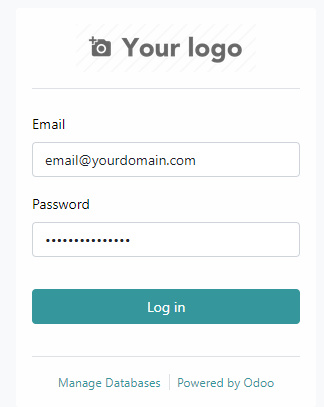
Introduce las credenciales utilizadas en el paso anterior para iniciar sesión en el ERP Odoo y accederás a la página del panel de control como se muestra a continuación. Se rellenará previamente con datos de demostración. Si no has marcado la opción de datos de demostración en la página de creación de la base de datos, obtendrás un panel de control diferente y mucho más limpio.
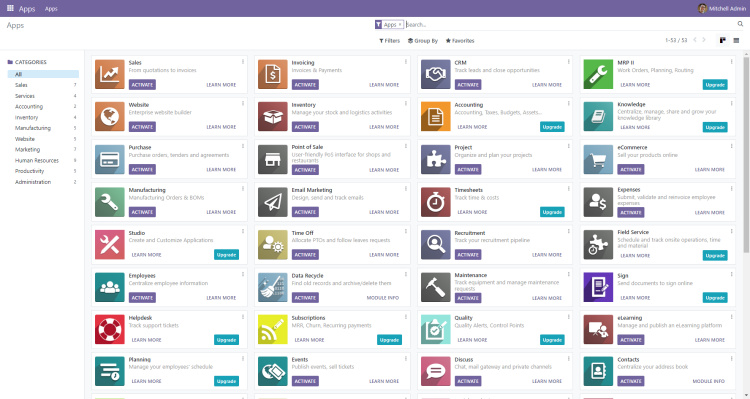
A partir de aquí puedes empezar a utilizar Odoo para gestionar tu empresa.
Conclusión
Con esto concluye nuestro tutorial sobre la instalación de Odoo en el servidor Debian 12. Si tienes alguna pregunta, publícala en los comentarios a continuación.